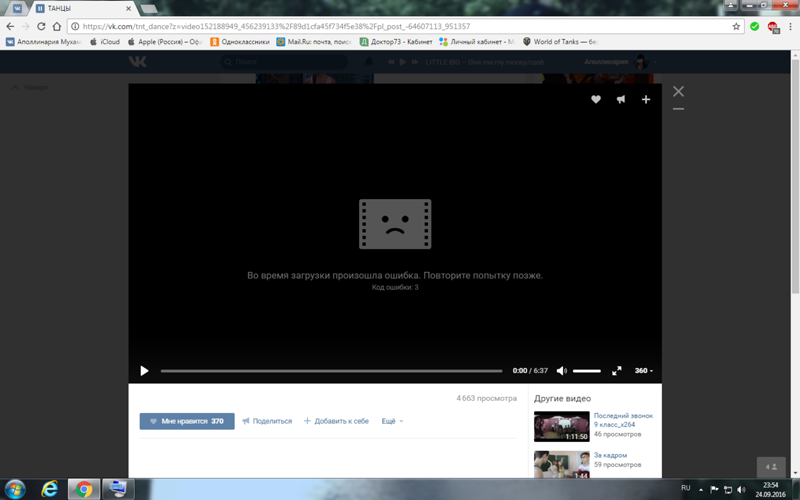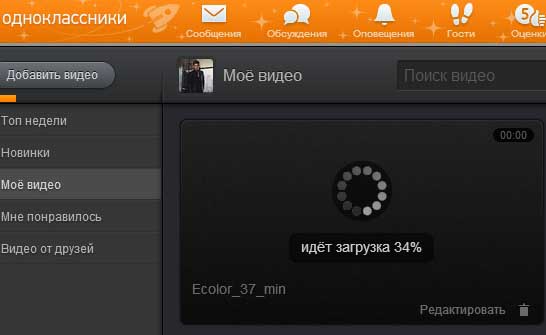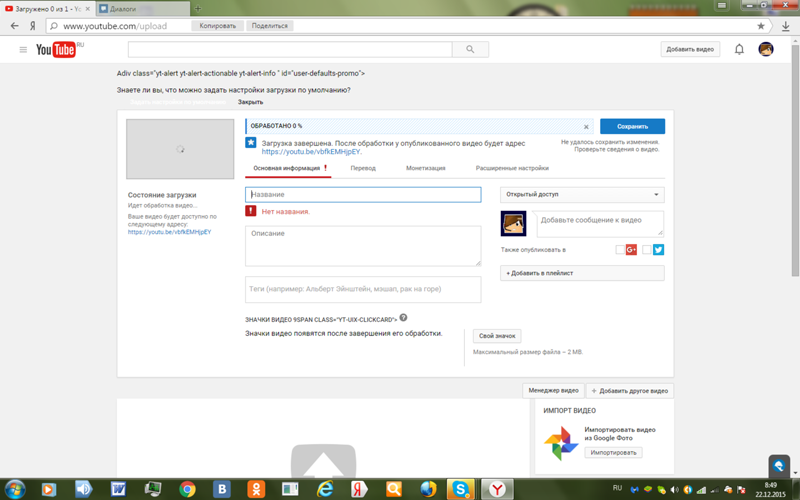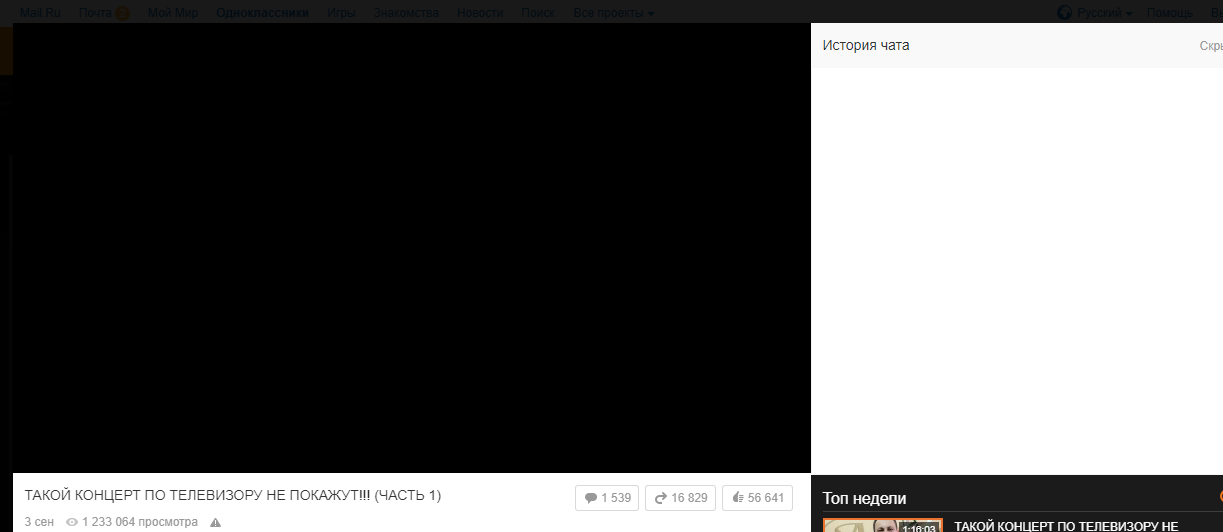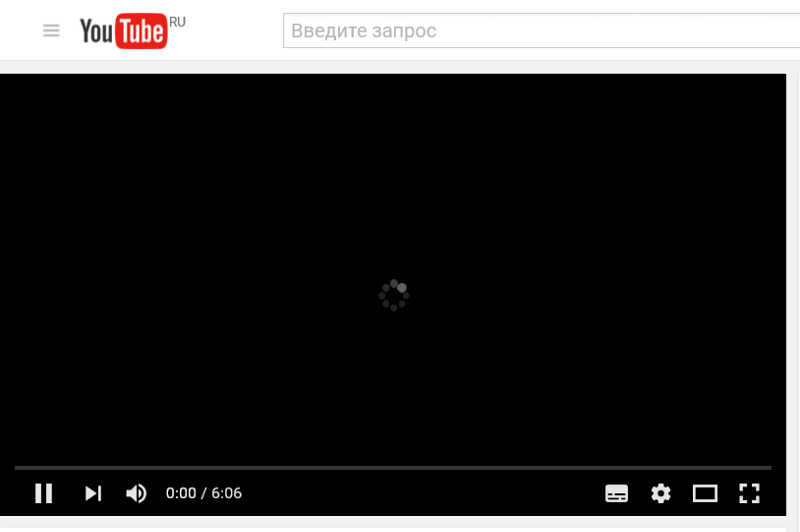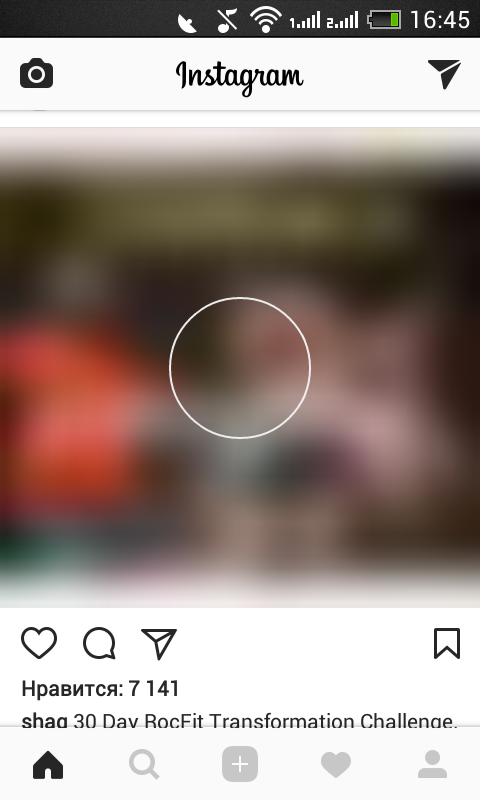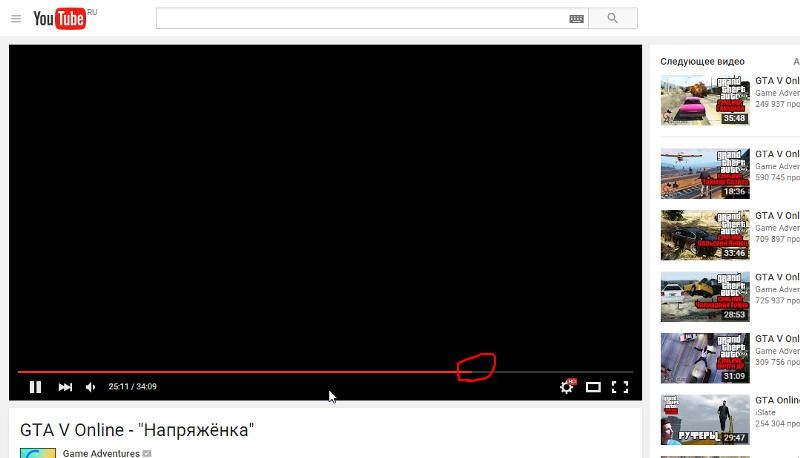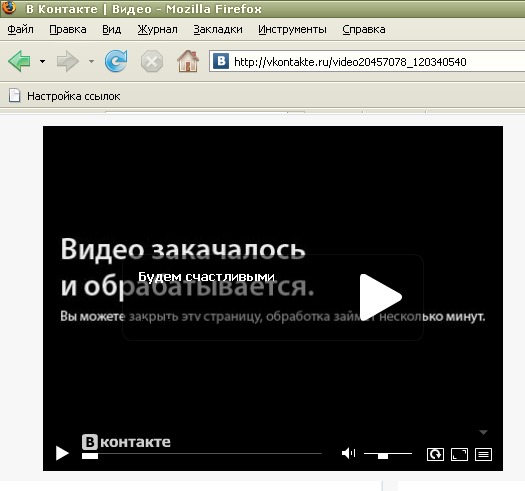Не воспроизводится видео в Телеграмме, почему не загружается
Не воспроизводится видео в Телеграмме? Проверьте наличие Интернета, убедитесь в отсутствии сбоев в работе сервера, проверьте корректность работы VPN или прокси, обновите приложение или очистите оперативную память от лишнего «мусора». Ниже рассмотрим, в чем могут быть причины сбоев в работе, и как исправить трудности, возникающие при проигрывании видеофайлов.
Причины
Для начала разберемся, почему в мессенджере не открываются видео файлы. К основным причинам стоит отнести:
- Отсутствие нормального Интернета, из-за чего ролик не воспроизводится.
- Временные проблемы с сервером в Телеграмме.
- Блокировка со стороны РКН.
- Устаревшая программа.
- Поврежденный файл.
- Неисправность Телеграмм.
- Неподдерживаемый формат.
- Временные сбои в работе смартфона.
В рассмотренных случаях Телеграмм часто не воспроизводит видео, и приходится искать пути для решения вопроса.
Что делать
Зная, почему не загружается видео в Телеграмм, можно принять ряд шагов по устранению неисправности. Сделайте следующее:
- Обновление. Войдите в Гугл Плей или Эпп Сторе в зависимости от того, каким устройством вы пользуетесь, и обновите программу. Нередко бывают ситуации, когда вышла новая версия, а старая функционировала с ошибками. К примеру, войдите в Google Play, наберите в поисковой строке Телеграмм и обновите мессенджер при наличии такого предложения.
- Проверьте Интернет. Если не загружаются файлы и не воспроизводится видео, объяснением может быть плохое соединение с сетью. Для проверки перейдите по ссылке speedtest.net/ru и проверьте и измерьте скоростью. Такая проверка поможет увидеть, работает глобальное подключение или нет.
- Убедитесь в целостности файла. Иногда видео не проигрывается из-за его повреждения. В таком случае трудности будут возникать не только в Телеграмме, но и на других устройствах. Если ролик «битый», воспроизвести его не получится.

- Проверьте, что нет сбоев в работе сервера. Возможно, в Телеграмме имеют место временные неполадки, из-за чего не воспроизводится видео. Для проверки перейдите по ссылке downdetector.ru/ne-rabotaet/telegram/ и убедитесь в отсутствии проблем. Если таковые имеются, необходимо выждать какое-то время, пока имеющиеся неполадки будут устранены. После завершения технических работ ролик должен воспроизводится в Телеграмме в обычном режиме.
- Обойдите ограничение РКН. Иногда пользоваться приложением не получится, если имеется блокировка со стороны Роскомнадзора. В таком случае лучшим решением является воспользоваться ВПН и обойти ограничение. Для этого можно использовать отдельную программу. Как вариант, установите Thunder VPN в Гугл Плей по ссылке play.google.com/store/apps/details?id=com.fast.free.unblock.thunder.vpn&hl=uk&gl=US.
- Почистите внутренне хранилище. Иногда видео не воспроизводится в Телеграмме из-за загрязнения старым кэшем.

- Удалите и установите мессенджер. Одним из способов устранения проблемы может быть деинсталляция и новая установка программы. Такой шаг часто помогает, если в Телеграмме возникают трудности с видео, и его не грузит из-за внутренних сбоев в работе установленной версии.
В большинстве случаев рассмотренные шаги дают результат, и ролик будет воспроизводится в обычном режиме. При этом начните с простых действий, таких как перезагрузка, очистка кэш и проверка Интернета. Иногда может помочь удаление вредоносного ПО с помощью специального софта. В комментариях расскажите, какой способ вам помог избавиться от проблемы, и какие еще методы эффективны, когда в Телеграмме не воспроизводится видео.
Проверка текста на ошибки в Телеграм
Скачать видео с Telegram по ссылке
Не загружается видео в Ватсапе: Ошибка загрузки
Время прочтения статьи 3 минуты.
Информация актуальна! Материал проверен 18.05.2022.
Почему не загружается видео в Ватсапе? Самые распространенные ошибки и трудности, которые могут у тебя возникнуть при использовании мессенджера Whatsapp.
Ошибка загрузки видео может появиться по следующим причинам:
- На твоем устройстве недостаточно свободного пространства памяти. Это решается очень просто — проведи ревизию и удали все ненужные приложения, надоевшие игры и другие неактуальные файлы типа старых фоток или сохраненных документов. Даже если это не сработает, устройство всё равно оценит твою заботу о его быстродействии. (Нужно зайти в «Настройки» и там найти пункт «Хранилище» или что-то похожее)
- Плохое интернет-соединение. Медленная или нестабильная связь явно мешает нормальной прогрузке данных, поэтому если дело в этом, попробуй найти другой источник для работы в Сети.
Почему у меня не загружаются фото и видео в Ватсапе?
Если два указанных выше фактора к тебе не относятся, то проверь следующее:
- У тебя могут быть некорректные настройки даты и времени на смартфоне, а ты можешь об этом даже и не подозревать.

Ты, вероятно, удивишься, но это может действительно повлиять на качество переписки: если расхождение составляет даже всего минуту, то все операции будут блокироваться. Сверься с Московским временем. (Настройки — Дата и время)
Почему в Ватсап видео не загружается полностью?
Продолжаем выяснять, в чем же трудность. И пришло время поговорить о самой частой ошибке, которая появляется просто от незнания:
- Файл, который ты пытаешься получить или отправить, превышает установленный разработчиками лимит в 16 Мб.
Обычно Вотсап предлагает обрезать клип. Но еще проще, если ты попробуешь переслать собеседнику ссылку на ролик — это экономит трафик. Есть еще варианты (Whatsapp Plus или «ужиматели» видео, но об этом отдельно на других страницах нашего сайта).
Ватсап на Андроид не воспроизводит видео — появляется ошибка загрузки
В том случае, если всё перечисленное по-прежнему не помогло в твоей ситуации, переходим к последнему блоку проблем: неполадки с картой памяти.
Что может произойти с SD-картой, что скажется на работе приложения?
1) Она может также исчерпать ресурс свободного места — произведи «уборку»;
2) Проверь, не установлен ли на ней режим «Только чтение», который как раз и блокирует отправку любых данных, хранящихся на флешке. (Попробуй скачать любой файл, если скачивается, значит суть не в этом)
3) Если с этими пунктами всё в порядке, но трудности всё еще присутствуют, скорее всего, пора покупать новую карту, так как эта повреждена механически и просто-напросто не работает. Последний шаг, который можно испробовать: отформатировать карту памяти, но она удалит ВСЮ имеющуюся информацию. Поэтому 100 раз подумай и обязательно сделай резервную копию файлов.
Надеемся, что наша статья помогла тебе разобраться с неполадками, если не загружаются фото и видео в Ватсапе. Но если твои вопросы на эту тему не исчерпаны, обратись в службу поддержки Whatsapp.
Желаем продуктивного общения!
Каталог открыток
Картинки на профиль
Статусы на все случаи
Приколы для тебя
Chrome не воспроизводит видео онлайн?
Несмотря на наличие нескольких браузеров для работы в Интернете, Google Chrome остается широко используемым браузером на устройствах с доступом в Интернет.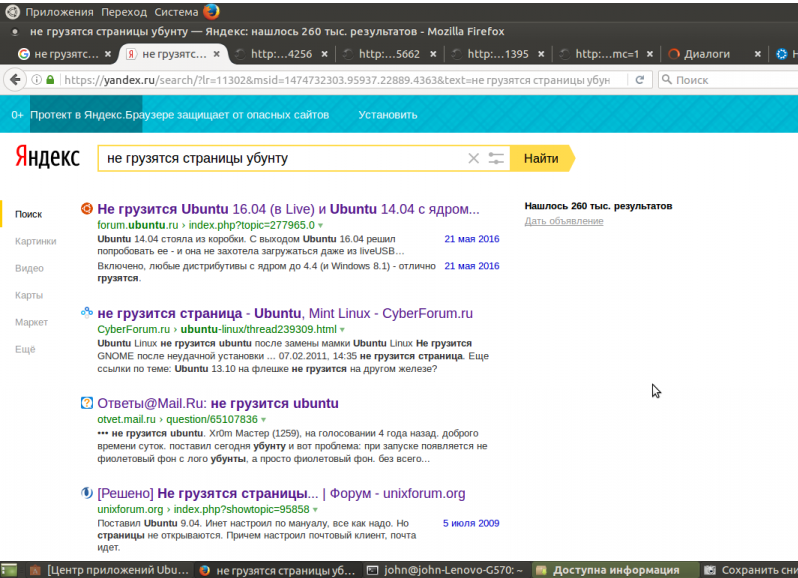 Простой UX и богатая интеграция делают Google более популярным среди доступных.
Простой UX и богатая интеграция делают Google более популярным среди доступных.
Людям, использующим Интернет, обычно слишком легко использовать Google Chrome, поскольку он легко настраивается и совместим со всеми поисковыми системами с быстрым откликом.
Однако пользовательский интерфейс может раздражать тех пользователей, которые сталкиваются с задержками и ошибками при воспроизведении видео в Chrome. Несколько факторов могут сыграть важную роль в таком необычном поведении Chrome.
Даже в конце концов я столкнулся с той же проблемой, когда мне пришлось ждать почти несколько часов, но видео все равно не воспроизводилось. Это заставило меня провести детальное исследование факторов, которые могли вызвать проблемы, и способов их решения.
Если вы также столкнулись с теми же проблемами, воспользуйтесь способами исправления, приведенными ниже, которые, несомненно, помогут вам решить проблему, связанную с тем, что Chrome не воспроизводит видео.
Содержание
Перезагрузить компьютерную систему
Первый метод, который вы должны выбрать, — это перезагрузить компьютер или устройства, прежде чем переходить к любым другим шагам, потому что перезагрузка часто устраняет все проблемы.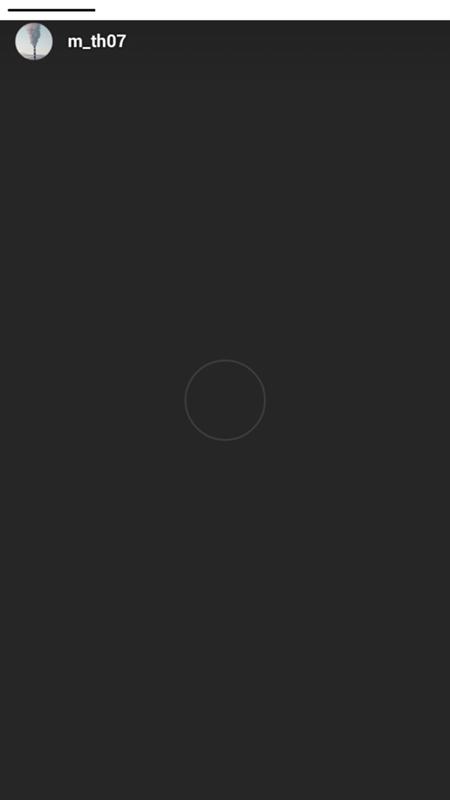
Вы можете следовать основам в зависимости от того, какие операционные системы работают на вашем компьютере — Windows, Mac, Linux или любая другая ОС.
После перезагрузки компьютера проверьте, воспроизводится ли видео в Chrome. В большинстве случаев этот самый первый метод решает проблемы.
Обновление Google Chrome
С новыми обновлениями в Chrome добавлено множество новых функций для повышения производительности. Но если вы не установили последние обновления, Chrome начинает лагать и дает сбои. Таким образом, в таком случае обновление будет окончательным решением.
Вот шаги по обновлению браузера Chrome :
- Запустите браузер Google Chrome на вашем компьютере.
- Нажмите для вызова меню опций.
- Выберите Настройки из списка.
- Перейдите к разделу О Chrome на странице Настройки .
Google Chrome должен автоматически начать поиск последних обновлений.
- Chrome будет обновлен и запросит перезапуск.
Если в Chrome присутствуют какие-либо обновления, они будут установлены в соответствии с указанными шагами. Но если вы обнаружите, что обновлений нет, то воспользуйтесь следующими способами.
Очистить файлы cookie и кеш
Иногда данные, собранные в файлах cookie и кеше, могут препятствовать воспроизведению видео в Chrome. Очистите файлы cookie и данные просмотра, чтобы освободить место для загрузки и воспроизведения новых видео.
Вот шаги по очистке файлов cookie и кеша с компьютера Chrome :
- Запустите браузер Google Chrome на компьютере.
- Нажмите на меню для выбора параметров.
- Выберите Настройки из списка.
- Прокрутите вниз до раздела Конфиденциальность и безопасность и выберите параметр Очистить данные браузера .
Откроется окно «Очистить данные просмотра».
- Установите флажок напротив Файлы cookie и другие данные сайта и Кэшированные изображения и файлы .
- Выберите временной диапазон и нажмите кнопку «Очистить данные».
Данные просмотра, файлы cookie и кеш, сохраненные в Chrome, будут удалены. Вы также можете удалить историю просмотров и пароли Chrome, используя одно и то же окно, если это необходимо, но это не требуется для проблем с воспроизведением видео.
Включить JavaScript
Из соображений безопасности Chrome иногда может отключить подключаемый модуль, например JavaScript, и повторное его включение может привести к воспроизведению видео в Chrome.
Вот шаги, чтобы включить выполнение JavaScript в Chrome Computer :
- Запустите браузер Google Chrome на компьютере.
- Нажмите на меню для опций.
- Выберите Настройки из списка.
- Прокрутите вниз до раздела Конфиденциальность и безопасность и выберите Настройки сайта в меню.

- Выберите вариант JavaScript в настройках сайта .
- Переключите кнопку на , включите ее и разрешите выполнение JavaScript.
Эти шаги помогут вам включить JavaScript, но в случае, если Chrome отключил его из соображений безопасности. Вы также можете добавить веб-сайт с видео в список разрешенных или исключений, чтобы разрешить JavaScript вместо всех сайтов.
Сбросьте настройки браузера Chrome
Если что-либо из вышеперечисленного не помогло решить проблему, вы можете полностью сбросить настройки Chrome. Это может быть случай, когда некоторые программы или расширения могли изменить настройки Chrome, и вы не можете получить к ним доступ. Следовательно, сброс настроек браузера должен быть последней ставкой.
Вот шаги, чтобы сбросить настройки браузера Chrome до значений по умолчанию :
- Запустите браузер Google Chrome на компьютере.

- Нажмите на меню для выбора параметров.
- Выберите Настройки из списка.
- Прокрутите вниз и щелкните, чтобы открыть раздел дополнительных настроек .
- Снова прокрутите вниз до конца до раздела Сброс настроек .
- Выберите на Восстановить исходные настройки по умолчанию 9вариант 0028.
- Нажмите кнопку «Сброс настроек».
После сброса настроек браузера Chrome вы начнете пользоваться новой версией Chrome. Но помните, что сброс Chrome удалит все ваши закладки, расширения или пароли, сохраненные в Chrome. Следовательно, синхронизируйте свои данные и сохраните их в облаке Google Chrome.
Итог: видео Chrome не воспроизводится
Google Chrome по-прежнему считается лучшим из всех браузеров, которые также могут сталкиваться с некоторыми ошибками, созданными с вашей стороны. Это означает, что ваши необычные действия также могут привести к тому, что видео не будет воспроизводиться в Chrome.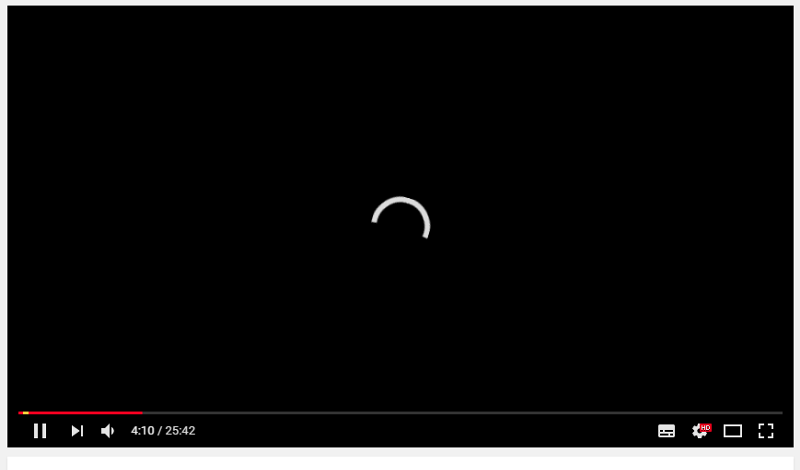
Даже упомянутые выше меры по устранению неполадок касались ошибок, допущенных пользователями. Таким образом, пользователи должны быть внимательны при использовании браузеров, потому что это было так же, как у меня. Из-за моих собственных ошибок мои видео не воспроизводились в Chrome, но описанные выше методы помогли решить мою проблему.
Итак, если вы столкнулись с той же проблемой, примите все меры, упомянутые выше, и попробуйте их. К концу вы точно решите проблему с видео, которые не воспроизводятся в Chrome.
Если у вас есть какие-либо сомнения или проблемы с воспроизведением видео в Chrome, сообщите нам об этом.
Часто задаваемые вопросы: видео не воспроизводится в Chrome
Вот несколько часто задаваемых вопросов о том, что Google Chrome не воспроизводит онлайн-видео, и как это исправить.
Почему видео не загружаются в Chrome?
Подключение к Интернету может быть серьезной проблемой, если видео не загружаются в Chrome, поэтому проверьте подключение к Интернету.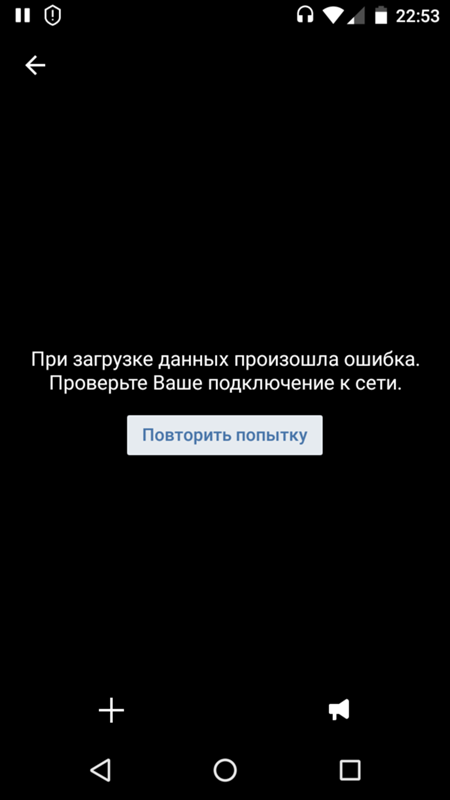
Как воспроизвести любое видео в Chrome?
Чтобы воспроизвести видео в Chrome, вам нужно найти значок воспроизведения или опцию «воспроизвести видео». Нажмите на него, и он воспроизведет ваше видео.
Могу ли я воспроизводить видео Chrome в MX Player?
Да, вы можете сделать это, но сначала вам нужно сохранить видео на свой ПК или ноутбук, а затем вы можете открыть его с помощью MX Player.
Наконец, вот рекомендуемые веб-браузеры для вашего компьютера и мобильного телефона, которые вы должны попробовать.
Если у вас есть какие-либо мысли о Как исправить: Chrome не воспроизводит видео онлайн? , тогда не стесняйтесь заглянуть в поле для комментариев ниже. Если вы считаете эту статью полезной, рассмотрите возможность поделиться ею со своей сетью.
Кроме того, подпишитесь на наш канал BrowserHow на YouTube, чтобы получать полезные обучающие видео.
Раскрытие информации : Эта страница может содержать партнерские ссылки, что означает, что мы можем получать компенсацию за ваши покупки по нашим ссылкам; конечно, без каких-либо дополнительных затрат для вас (действительно, вы можете получить специальные скидки). Это поддержит наши усилия по созданию более полезного контента и сделает его открытым и бесплатным навсегда.
Это поддержит наши усилия по созданию более полезного контента и сделает его открытым и бесплатным навсегда.
Как исправить, что видео Crunchyroll не загружается?
Хотите знать, почему видео Crunchyroll не загружается? Продолжай читать!
Если видео Crunchyroll не загружаются, пользователи должны сначала проверить подключение устройства к Интернету.
Если это не проблема, пользователям следует переустановить приложение или, когда проблема возникает на рабочем столе, очистить данные кеша или переустановить браузер.
Почему
Видео Crunchyroll не загружается ?Видео в Crunchyroll может не загружаться по разным причинам и факторам.
Давайте сначала узнаем некоторые причины возникновения проблемы, а затем приступим к ее решению.
Проблема с загрузкой, с которой вы столкнулись, может быть одной из следующих:
- Нет подключения к Интернету
- Служба/приложение Crunchyroll устарели
- Ваше устройство не поддерживает видеоплеер0028
- Видеосерверы Crunchyroll не работают
Пользователи чаще всего сталкиваются с этой проблемой с браузером Chrome , приложением Crunchyroll, и Crunchyroll на Xbox .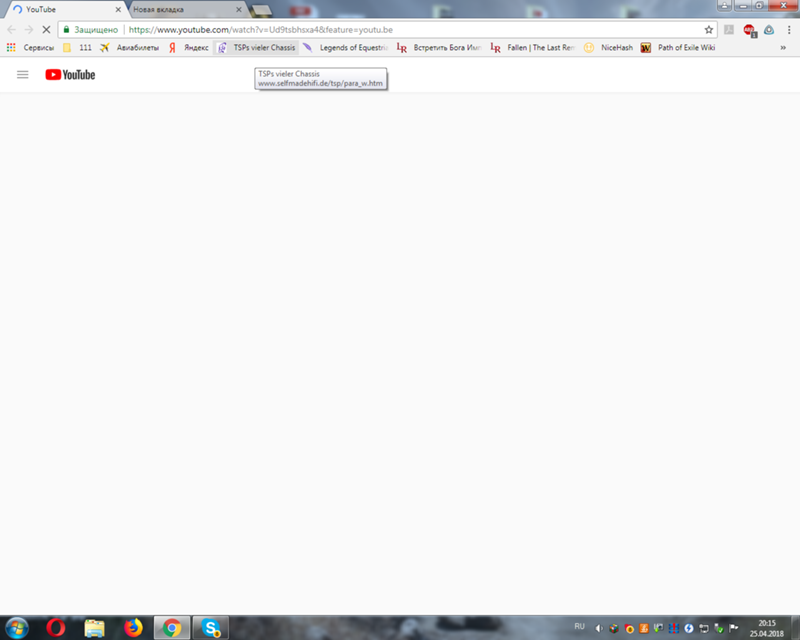
Далее мы собираемся заняться всеми тремя экземплярами и решить проблему!
Давайте начнем устранение неполадок с решениями Crunchyroll для браузера Chrome:
Как исправить, если видео Crunchyroll не загружает Chrome?
Chrome — это браузер, который широко поддерживается всеми платформами и службами, включая Crunchyroll.
Если у вас возникают проблемы с видео на платформе Crunchyroll через браузер Google Chrome, существует несколько способов решить эту проблему.
Следуйте этим решениям, чтобы решить проблему с Crunchyroll в браузере Chrome:
Решение № 1. Перезапустите браузеру вас было с Crunchyroll.
Независимо от того, на каких устройствах у вас установлен Chrome, вам следует перезапустить и удалить его из временного кэша .
Мы предполагаем, что вы хорошо знакомы с тем, как перезапустить браузер Chrome, поэтому мы оставляем это на ваше усмотрение.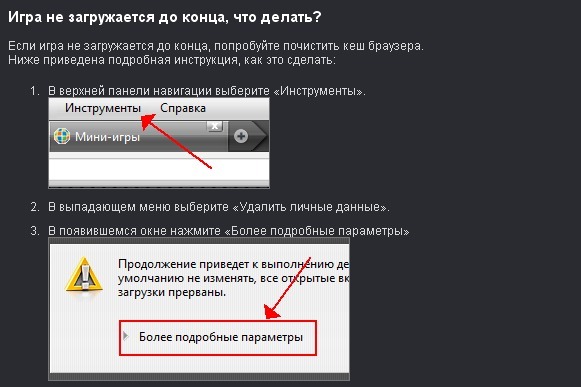
После перезагрузки браузера перейдите на веб-сайт Crunchyroll, войдите в систему, используя свои учетные данные, и проверьте, загружаются ли видео сейчас.
Совет : Возможно, вам придется подождать 10-15 секунд , чтобы узнать, загрузится видео или нет.Решение №2 Повторное подключение к Интернету
Если Chrome не загружает весь веб-сайт Crunchyroll или никакой другой веб-сайт, скорее всего, ваше устройство отключено от Интернета .
Chrome и сама платформа Crunchyroll требуют активного и надежного подключения к Интернету для трансляции контента.
Вот как повторно подключить ваши устройства к Интернету:
Как подключить мобильное устройство к Интернету?- Перейти к Настройки устройства.
- Перейдите на « Сеть ».
- Откройте вкладку WiFi .
- Выберите домашнюю сеть на вкладке с доступными WiFi.

- Введите пароль WiFi для сети.
- Нажмите кнопку « Подключить » кнопку .
- Дождитесь проверки.
- Нажмите значок Wi-Fi на панели задач в нижней части экрана.
- Активировать WiFi .
- Подождите, пока сканер обнаружит сети .
- Нажмите в домашней сети WiFi.
- Введите пароль WiFi и нажмите « Connect ».
Совет : Если у вас есть кабель Ethernet, выходящий из маршрутизатора, подключите его к настольному устройству через порт Ethernet.Решение №3 Переустановите Chrome
Вместо того, чтобы удалять данные браузера и кеш по отдельности, мы просто переустановим браузер , который выполнит всю очистку сразу.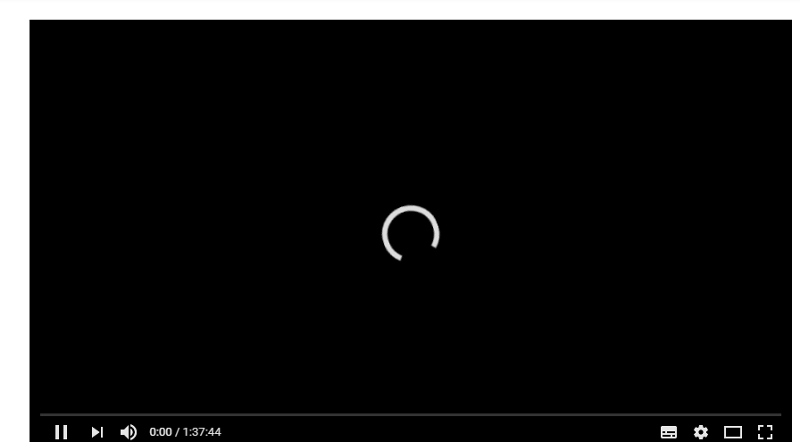
Чтобы удалить Chrome, перейдите к Настройки > Хранилище > Приложения > Chrome > Удалить .
После того, как вы удалили Chrome, вы можете получить его для рабочего стола с официального сайта или в App Store / Google Play для ваших мобильных устройств.
Чтобы восстановить доступ и все старые настройки, синхронизируйте свою учетную запись Google с браузером.
Оповещение : переустановка Chrome отключит вас от вашей учетной записи на ВСЕХ веб-сайтах!
Как исправить, если приложение Crunchyroll не загружает видео?
Проблема с потоковой передачей видео в приложении Crunchyroll чаще всего вызвана неподходящей версией прошивки, устаревшим приложением и отсутствием подключения к Интернету.
Вот несколько простых исправлений, которые решат проблему с приложением Crunchyroll:
Исправление № 1 Перезапустите приложение Crunchyroll Хорошо известно, что приложение Crunchyroll создает больше проблем для пользователя, чем для браузерной версии.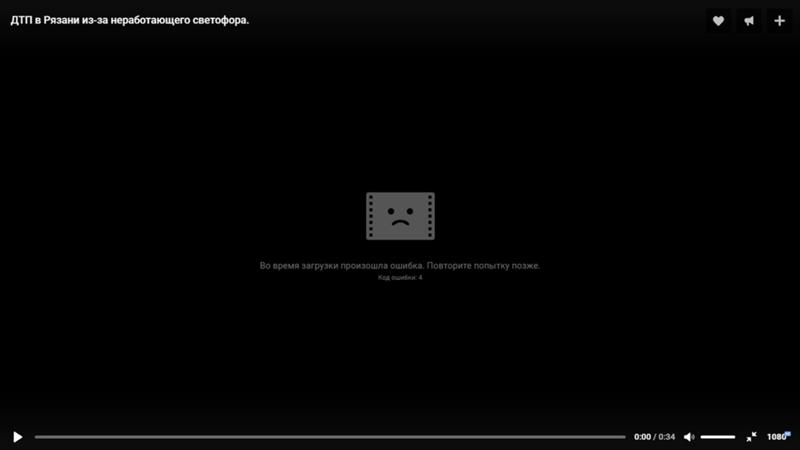 .
.
Перезапуск приложения является отличным первым подходом, и если проблема носит временный характер, это должно решить вашу проблему.
Это может помочь, если на устройстве заканчиваются ресурсы.
Просто закройте приложение Crunchyroll на своем устройстве и удалите его из памяти .
Теперь подождите пару минут, а тем временем закройте ВСЕ другие приложения, чтобы разгрузить рабочий процесс устройства и высвободить часть ресурсов.
Затем перезапустите приложение Crunchyroll и проверьте, загрузятся ли теперь видео в приложении.
Совет . Если перезапуск Crunchyroll не устранил проблему, также перезагрузите устройство и проверьте.Исправление #2 Обновление Crunchyroll
Обновление приложения Crunchyroll чаще всего решает проблему с видео, с которой вы сталкиваетесь.
Как мы уже упоминали, устаревшая версия — это одна из вещей, которая может помешать загрузке видео в вашем приложении Crunchyroll.
Вот как обновить приложение Crunchyroll на большинстве устройств:
- Зайдите в App Store на своем устройстве.
- Перейдите к « Управление установленными приложениями ».
- Найдите приложение Crunchyroll .
- Перейти к Функции .
- Выберите « Обновить ».
Пока вы находитесь на этапе обновления, мы настоятельно рекомендуем также обновить ваше устройство.
Предупреждение: Обязательно дождитесь полного обновления Crunchyroll, прежде чем пытаться смотреть видео.Исправление №3 Переустановите Crunchyroll
Переустановка Crunchyroll — ваш лучший подход на данный момент.
Многие пользователи и сами Crunchyroll рекомендуют чистую переустановку, особенно если у вас возникли проблемы с загрузкой платформы и видео без надлежащих причин.
Вот как правильно переустановить Crunchyroll:
- На главном экране перейдите в Настройки .

- Доступ к устройству Хранилище / Приложения .
- Выберите Crunchyroll > Удалить .
- Откройте приложение Google Play / Store для Android или iOS .
- Найдите Crunchyroll и загрузите приложение .
- Войдите в свою учетную запись и протестируйте потоковое содержимое.
Совет : Чтобы всегда обновлять приложение, включите функцию автоматического обновления!
Как исправить, если Crunchyroll не загружает видео Xbox?
Проблемы с Crunchyroll на Xbox не являются чем-то необычным, и существует довольно много хорошо работающих методов, с помощью которых можно попытаться разрешить ситуацию.
Вот несколько быстрых способов решить проблему с Crunchyroll на Xbox:
Метод №1 Аппаратный сброс Xbox Произведите хороший аппаратный сброс Xbox, чтобы разрядить устройство и обновить его программное обеспечение. .
.
Этот метод перезапускает ВСЕ службы, а также операционную систему, обеспечивая новый запуск машины и, надеюсь, видео Crunchyroll теперь загружаются.
Аппаратный сброс можно выполнить следующим образом:
- Выключите Xbox с помощью кнопки питания .
- Отключите устройство от блока питания .
- Подождите 5 минут .
- Запустите Crunchyroll и проверьте, устранена ли проблема.
Примечание : Убедитесь, что ваш Xbox отключен от сети как минимум на 5 минут!Способ №2 Обновление Xbox
Платформа Crunchyroll может быть несовместима с текущим программным обеспечением Xbox.
Чтобы решить эту проблему, вам следует обновить Xbox до последней версии.
Вот как обновить Xbox до последней версии программного обеспечения:
- Перейдите к настройкам Xbox .

- Глава Профиль и система .
- Перейти к системе .
- Откройте меню обновлений .
- Нажмите кнопку « Обновить » , если она доступна.
Оповещение : Не отключайте и не выключайте консоль, пока идет обновление!Способ №3 Повторное подключение Xbox к Wi-Fi/Интернету
Другой причиной проблемы с загрузкой Crunchyroll может быть интернет на вашей консоли.
Самый быстрый способ проверить, есть ли на вашей консоли интернет, это открыть и протестировать другое видеоприложение, которое если работает, то можно исключить такую возможность.
Однако, если ваш Xbox не подключен к WiFi, вот как его подключить:
- Перейдите к My Xbox > Системные настройки .
- Оттуда выберите Настройки сети и нажмите Настройка сети .

- В основных настройках выберите Беспроводной режим .
- Разрешить консоли сканировать доступные сети Wi-Fi.
- Выберите свой WiFi и введите пароль.
Когда ваш Xbox подключен, протестируйте потоковую передачу в приложении Crunchyroll!
Примечание . Проверьте, работает ли Wi-Fi, к которому вы подключаетесь.Метод № 4 Сброс Xbox
Если вы испробовали все наши решения, исправления и методы, но проблема с Crunchyroll не устранена, вам следует выполнить сброс Xbox до заводских настроек, чтобы решить эту проблему.
Сброс к заводским настройкам приведет к удалению всех данных, хранящихся на вашем Xbox, вместе с приложением Crunchyroll и всеми настройками.
Чтобы сбросить Xbox, следуйте этим инструкциям:
- Откройте вкладку Система в настройках Xbox.
- Перейти к Информация о консоли .
- Перейдите на вкладку « Сброс консоли » .

- Выберите « Сбросить и удалить все ».
- Подтвердите сброс.
- Подождите.
Уведомление : Сброс может занять до 10 минут в зависимости от производительности консоли!Краткое резюме:
Таким образом, когда Crunchyroll не загружает видео, пользователи должны сначала проверить, есть ли на их устройствах надежное подключение к Интернету. Если это не помогает, необходимо перезапустить хост-устройство и правильно установить приложение Crunchyroll, чтобы решить проблему.
Заключительные мысли :Теперь, когда мы узнали, почему видео Crunchyroll не загружает и как решить проблему с приложением, на Xbox и настольных браузерах, мы готовы смотреть аниме!
Единственное, что важно помнить, это всегда проверять наше интернет-соединение, так как это наиболее частая причина буферизации видео и проблем с загрузкой.